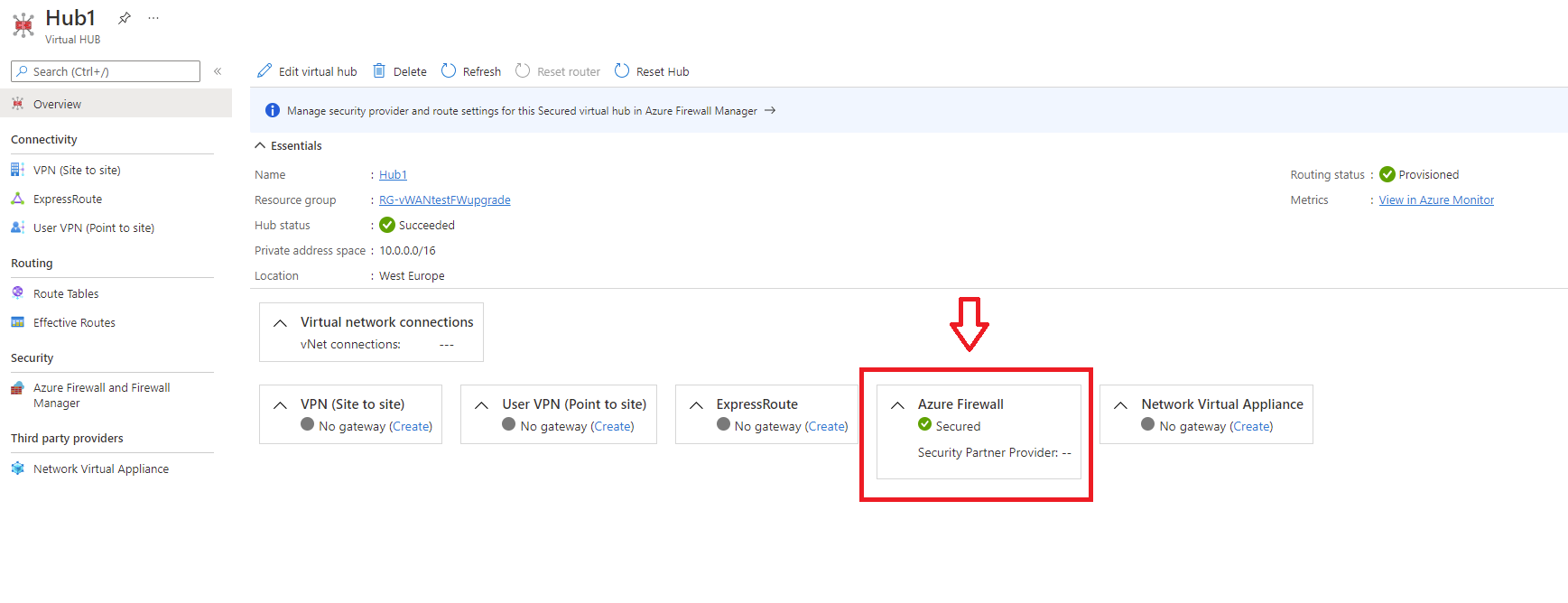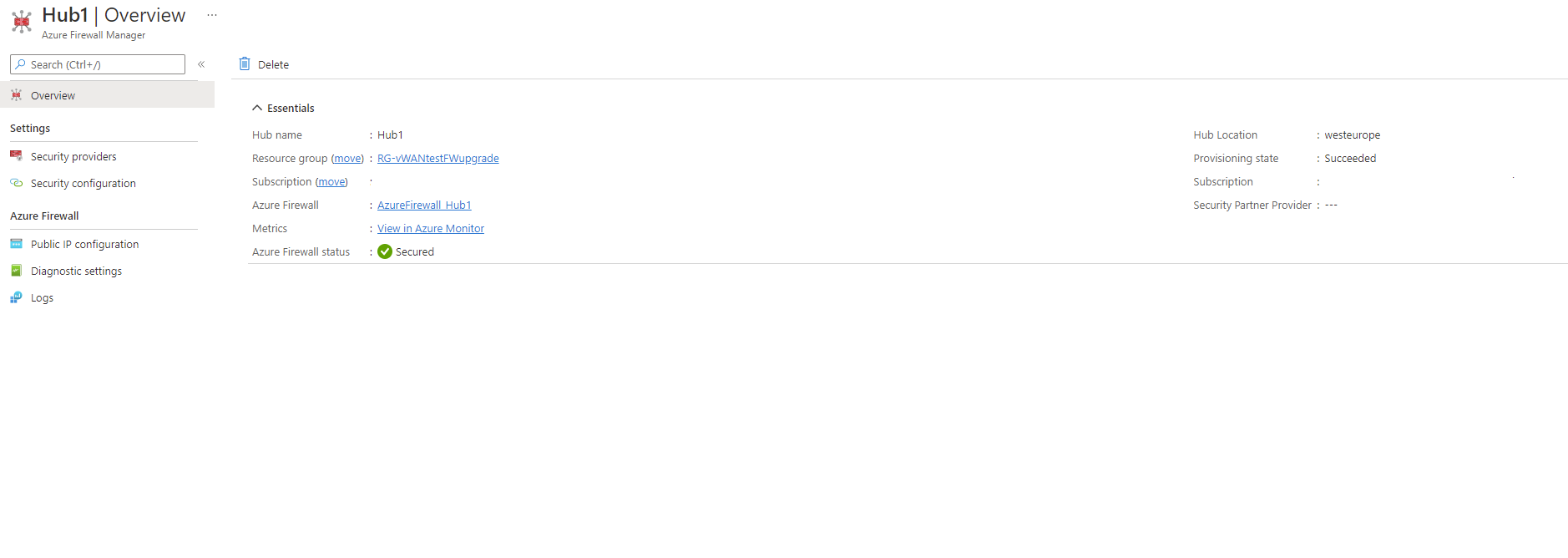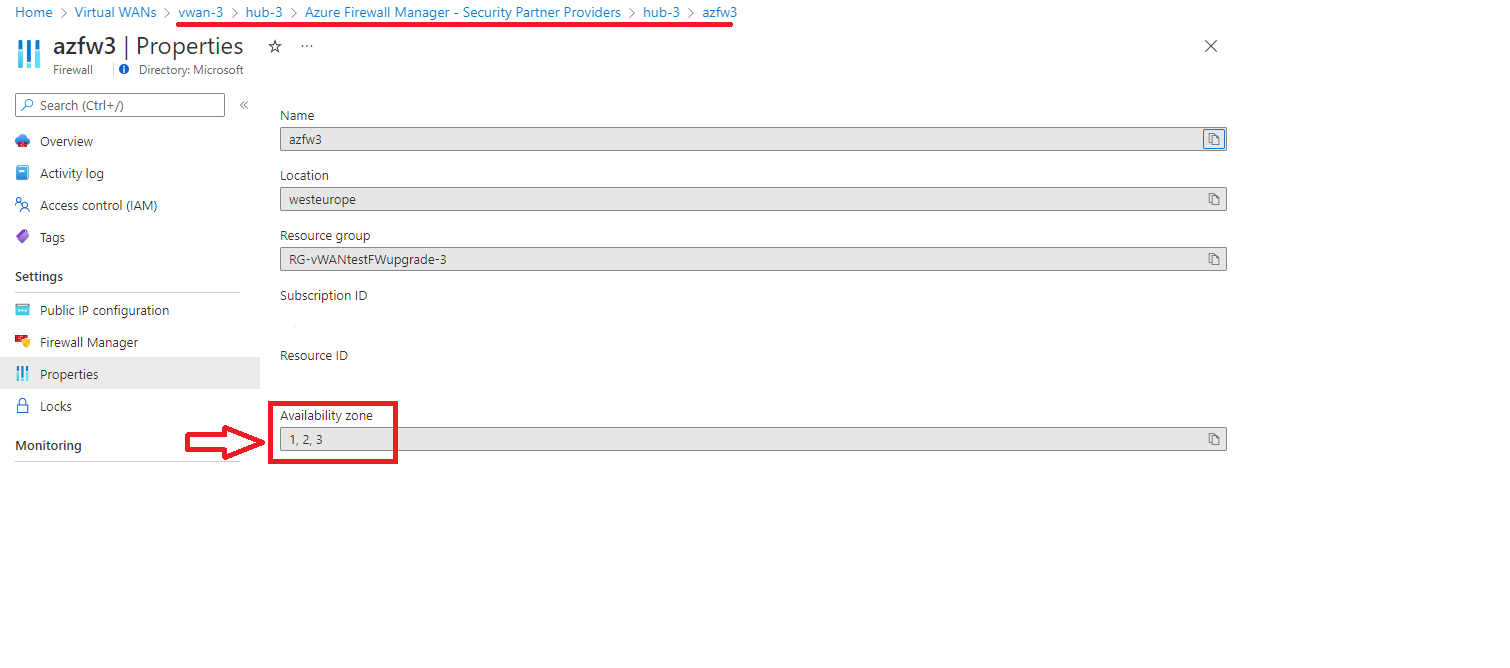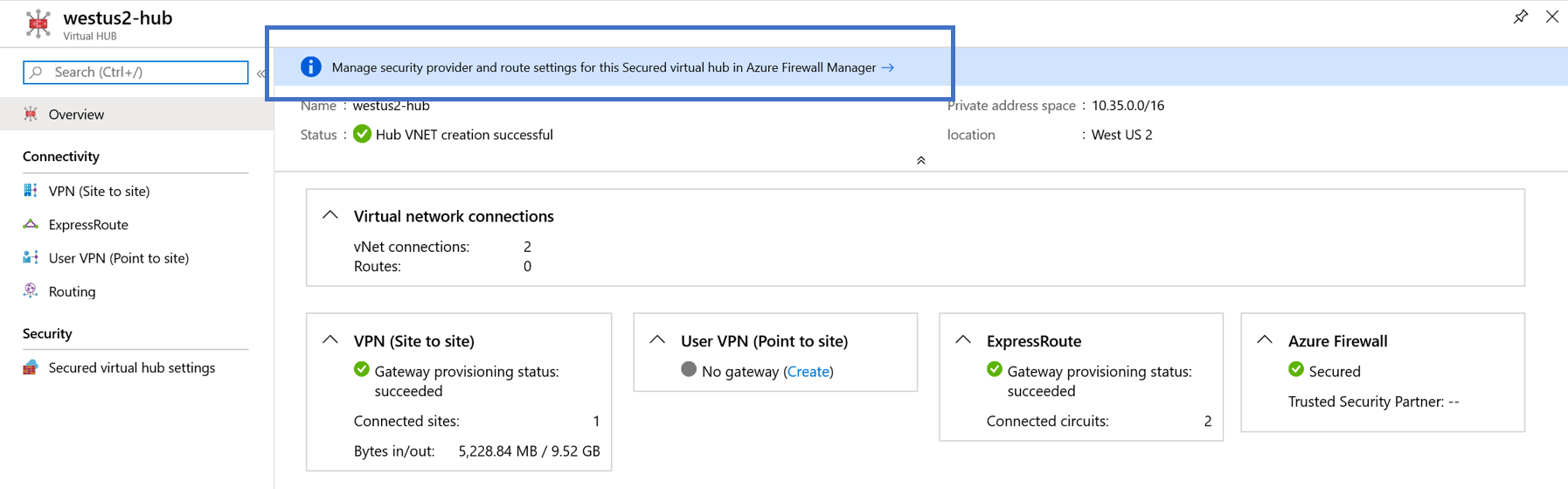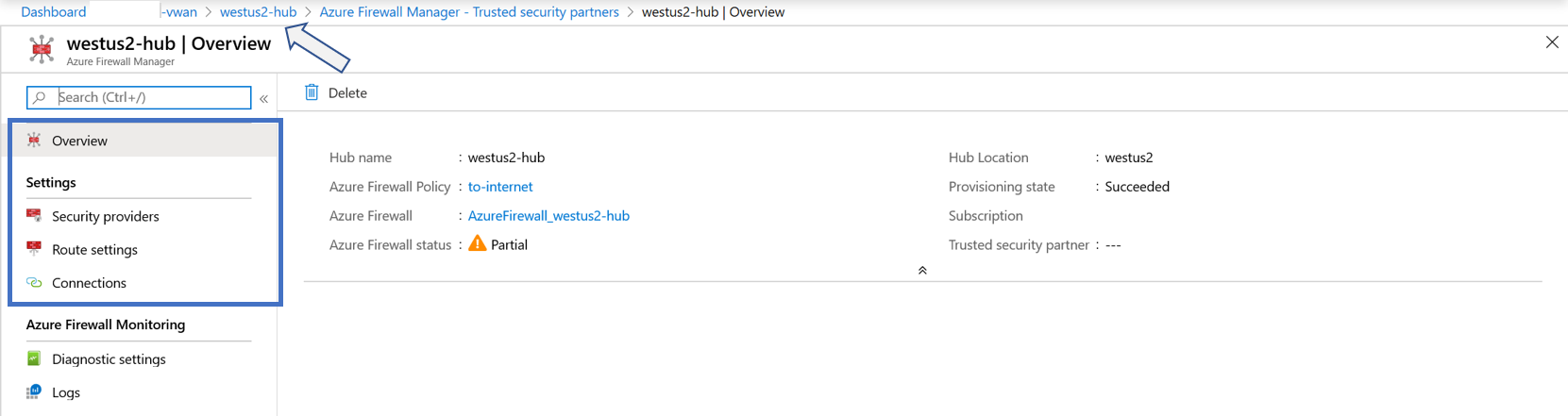安全中心是使用 Azure 防火墙的 Azure 虚拟 WAN 中心。 本文将指导你完成通过直接从 Azure 虚拟 WAN 门户页面安装 Azure 防火墙将虚拟 WAN 中心转换为安全中心的步骤。
开始之前
本文中的步骤假设你已部署了具有一个或多个中心的虚拟 WAN。
若要创建新虚拟 WAN 和新中心,请使用以下文章中的步骤:
重要
虚拟 WAN 是中心以及其中提供的服务的集合。 用户可以根据需要部署任意数量的虚拟 WAN。 虚拟 WAN 中心内包含多个服务,例如 VPN、ExpressRoute 等。其中每个服务(Azure 防火墙除外)自动部署在“可用性区域”区域中(如果该区域支持可用性区域)。 若要在安全 vWAN 中心内部署使用可用性区域的 Azure 防火墙(建议),请务必参考此文。
转换为安全中心
要查看虚拟中心,请转到虚拟 WAN“概述”页。 虚拟 WAN 的“概述”页面显示了虚拟中心和安全中心的列表。
在虚拟 WAN 的“概述”页面上,选择要转换为安全中心的中心。
在虚拟中心页面上,选择左侧“安全”部分下的“Azure 防火墙和防火墙管理器”。
选择屏幕底部的“下一步:Azure 防火墙”按钮以转到下一页。
选择所需的 Azure 防火墙属性和状态,然后完成向导中的操作,直到出现“查看 + 确认”选项卡:
注意
此过程不允许对 Azure 防火墙使用可用性区域。
查看中心资源
从虚拟 WAN“概述”页面中,选择安全中心。 在中心页面上,可以查看所有虚拟中心资源,包括 Azure 防火墙。
若要从安全中心查看 Azure 防火墙设置,请选择左侧“安全”部分下的“Azure 防火墙和防火墙管理器”:
可在 Azure 虚拟 WAN 中心内通过访问中心的安全属性来查看 Azure 防火墙的可用性区域使用情况。
配置其他设置
若要为虚拟中心配置其他 Azure 防火墙设置,请选择“Azure 防火墙管理器”的链接。 有关防火墙策略的信息,请参阅 Azure 防火墙管理器。
若要返回到中心“概述”页面,可以通过单击路径向后导航,如下图中的箭头所示。
升级到 Azure 防火墙高级版
可按照这些说明随时从 Azure 防火墙标准版升级到高级版。 此操作需要安排一个维护时段,因为会造成极短的一段停机时间。
后续步骤
有关虚拟 WAN 的详细信息,请参阅常见问题解答。
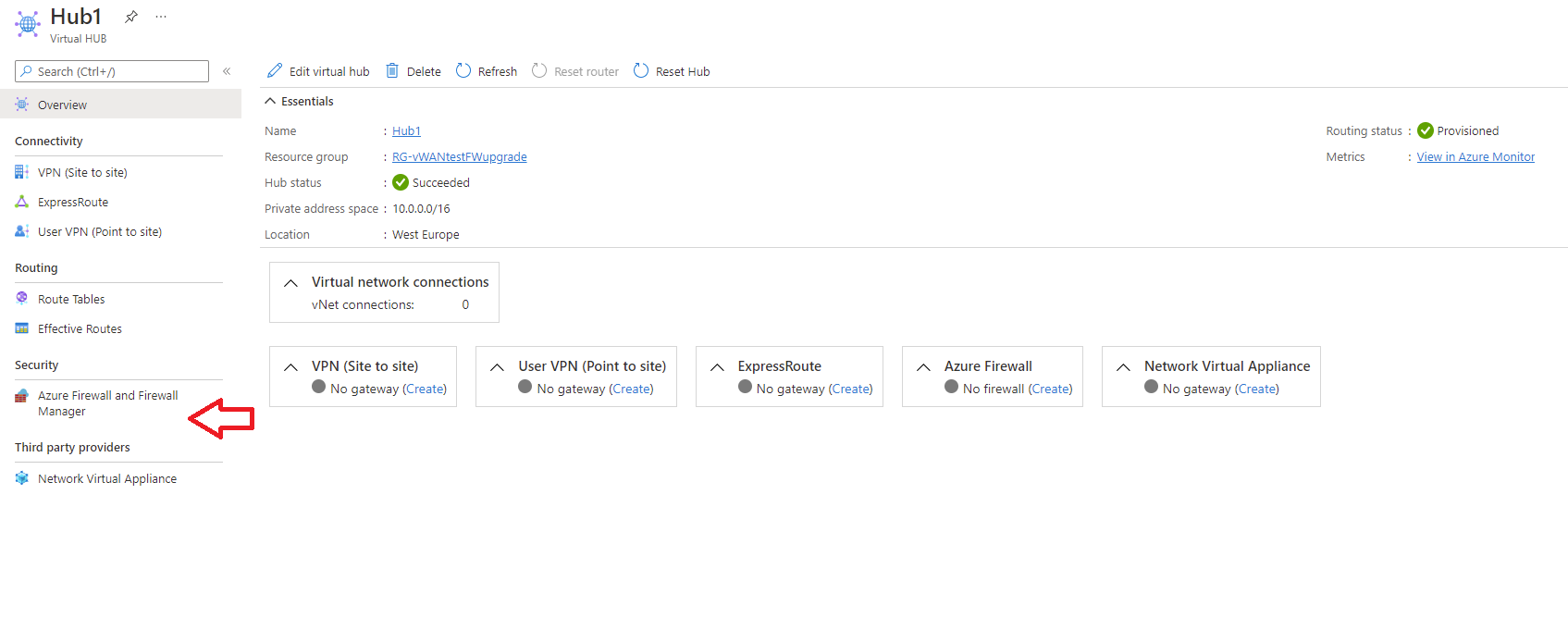
![显示转换流中的 [选择虚拟中心] 步骤的屏幕截图](media/howto-firewall/vwan-select-hub.png)
![转换流中的 [Azure 防火墙] 步骤](media/howto-firewall/vwan-firewall-properties-conversion.png)